当前不少网友表示自己才接触360安全浏览器这款应用,还不晓得添加微信网页版的操作,接下来就为你们分享360安全浏览器添加微信网页版的具体操作教程,大家都来一起学习吧。
360安全浏览器添加微信网页版的具体操作教程

首先打开360安全浏览器,在收藏栏找到“扩展”;如图:
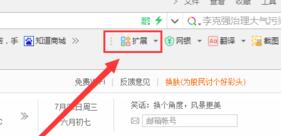
点击扩展右边向下的小三角,在打开的下拉菜单里,选择“扩展中心”;在打开的360应用市场中,选择“全部应用”;在全部应用下面,找到“微信网页版”,点击安装;如图:

微信网页版添加后,就会在游览器的收藏栏出现”微信网页版“的图标,点击微信网页版的图标,用手机微信扫描二维码登陆,就可以正常使用了。登陆成功页面如图所示:
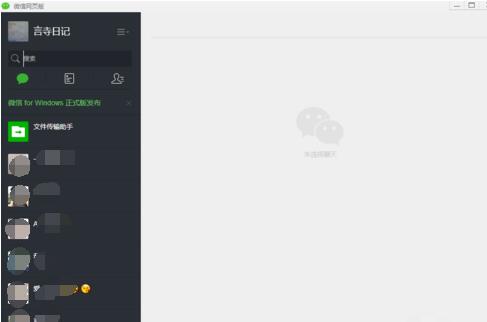
上文就讲解了360安全浏览器添加微信网页版的具体步骤,希望有需要的朋友都来学习哦。


